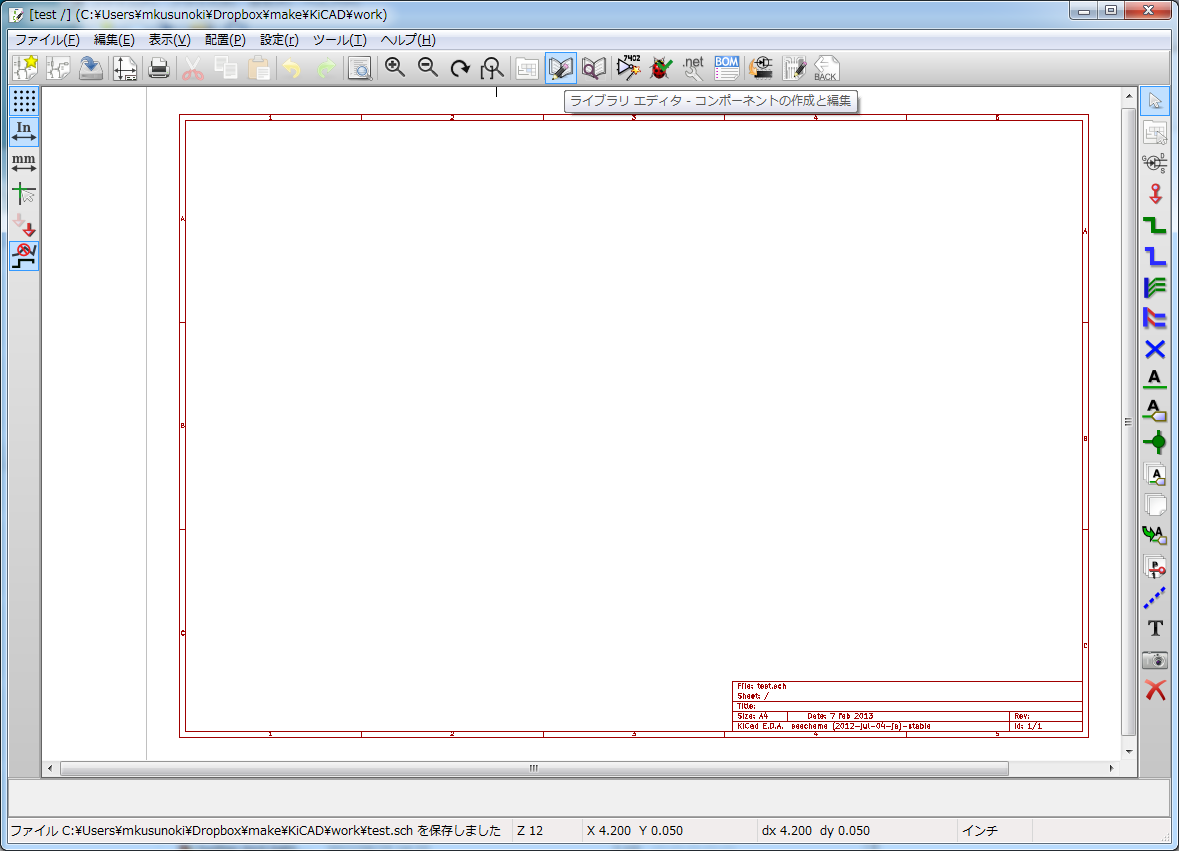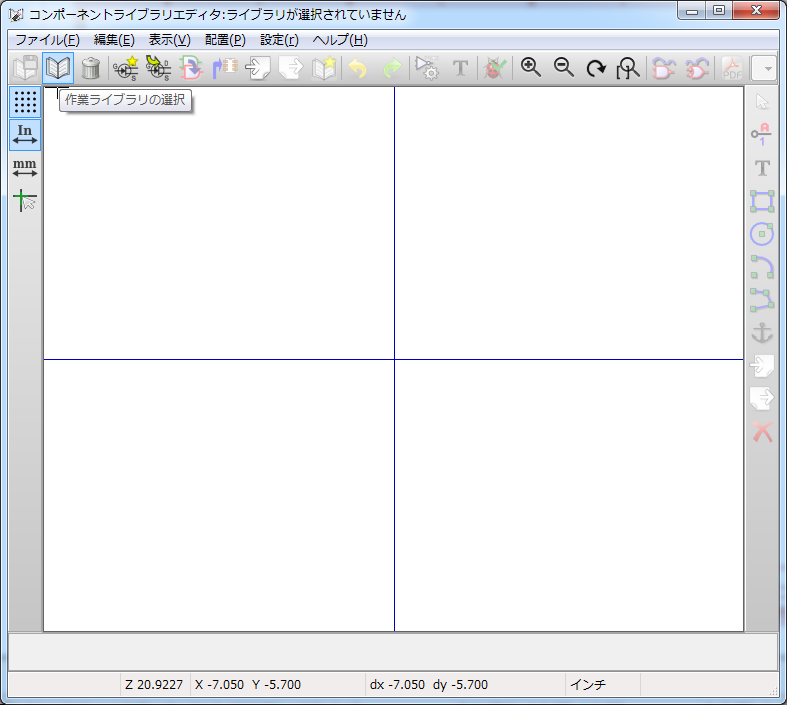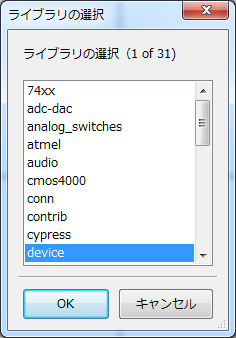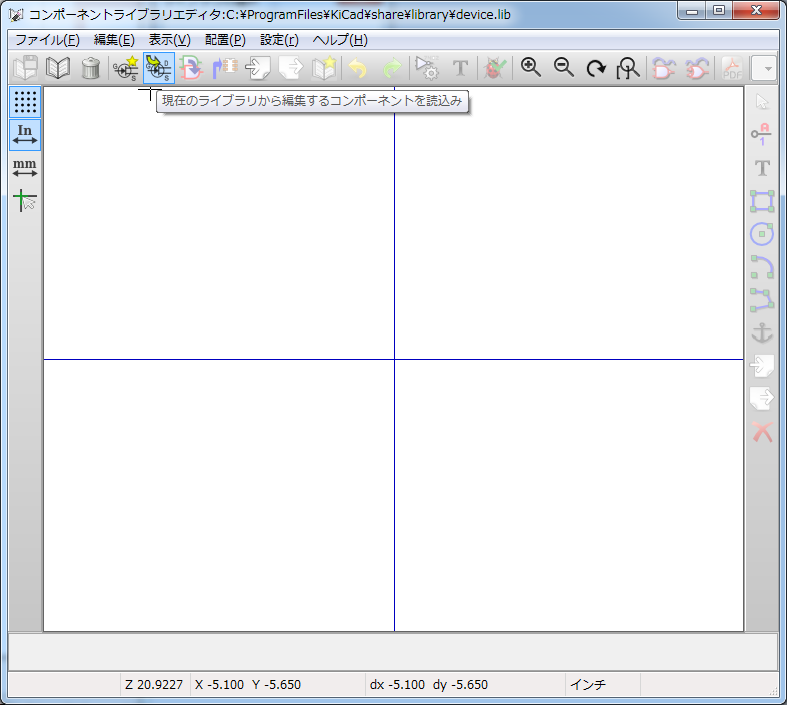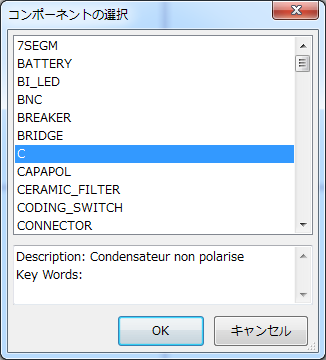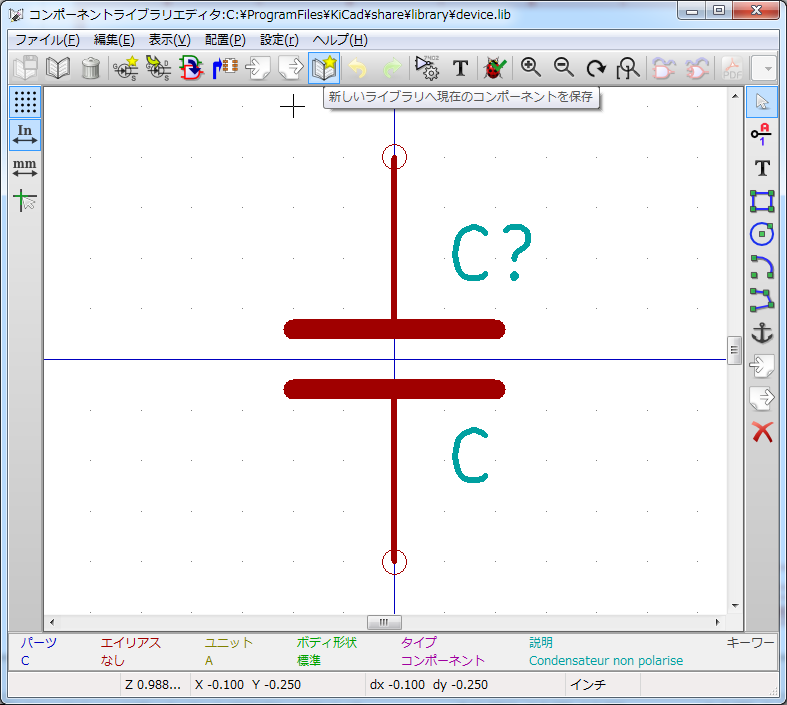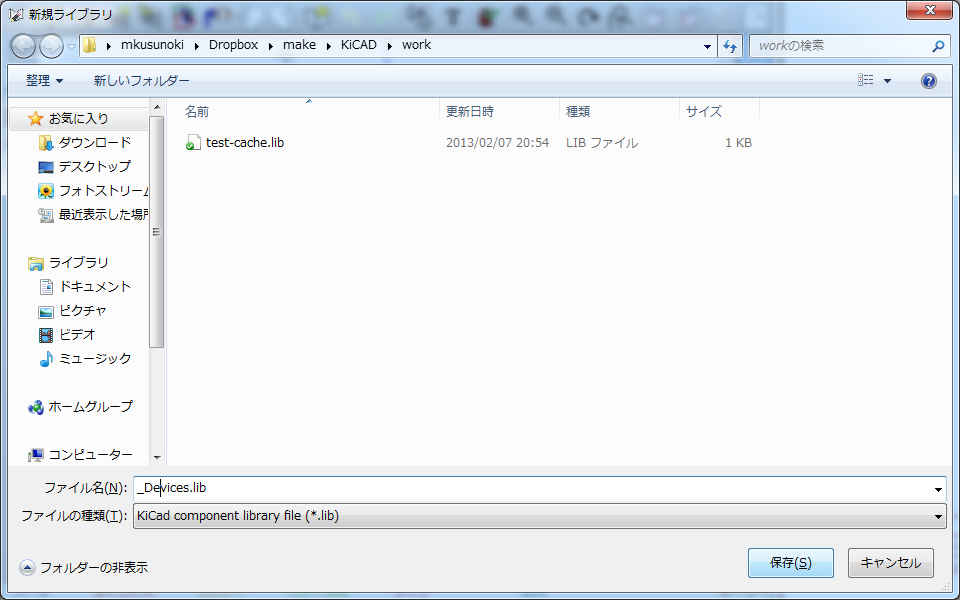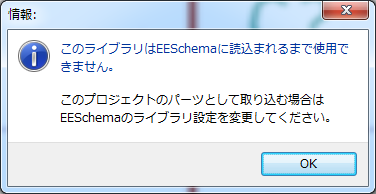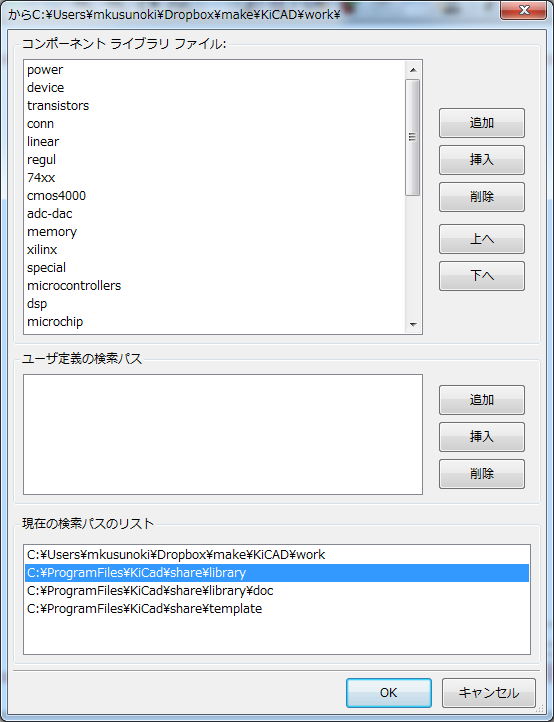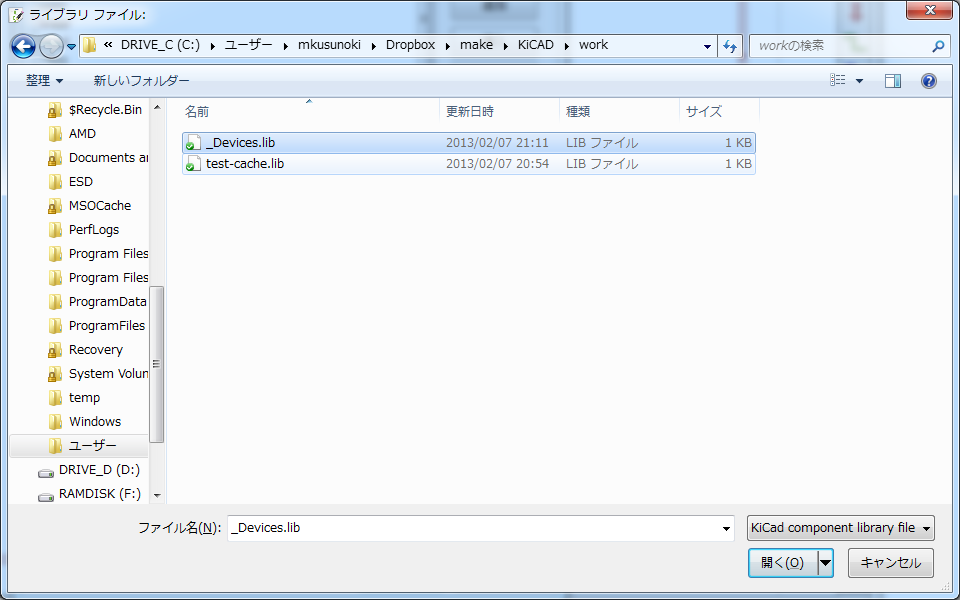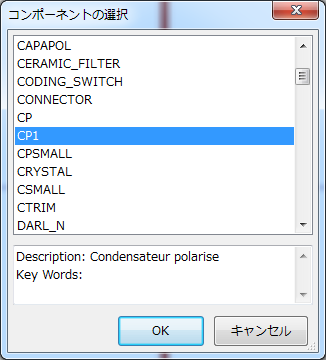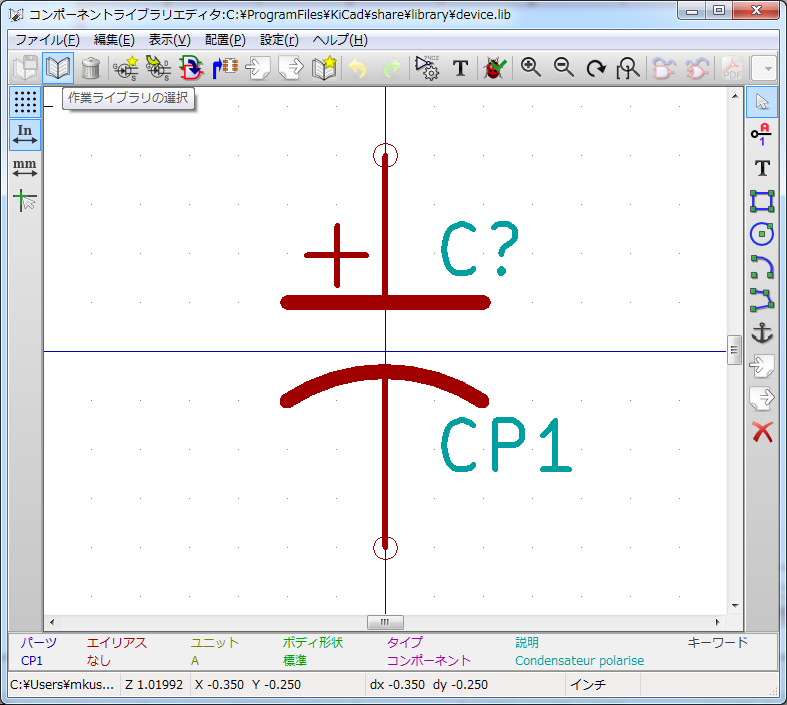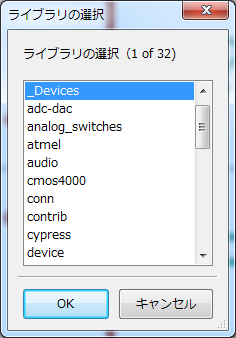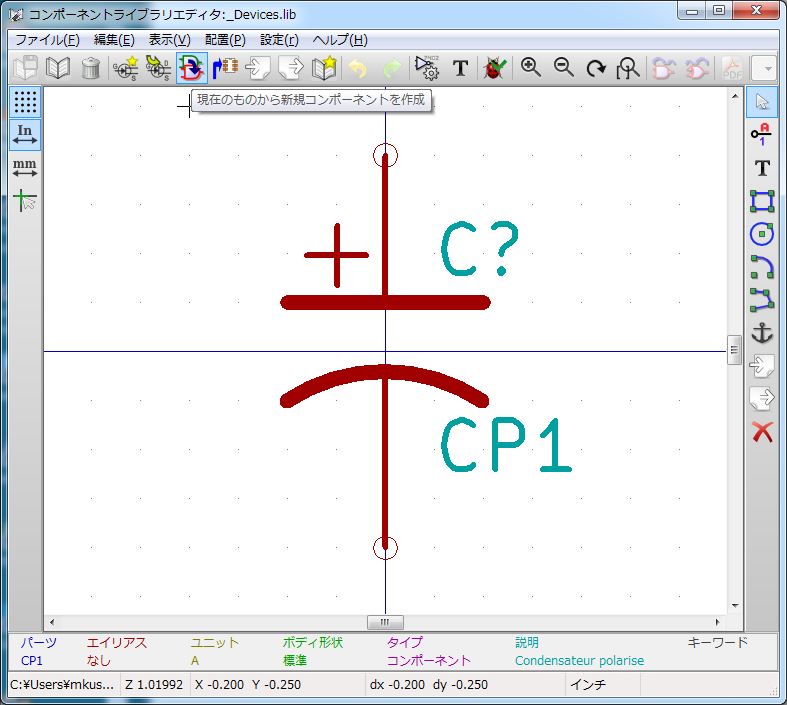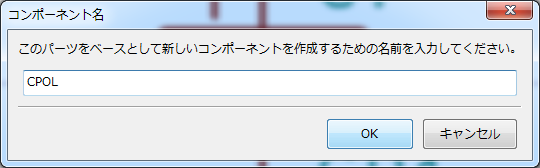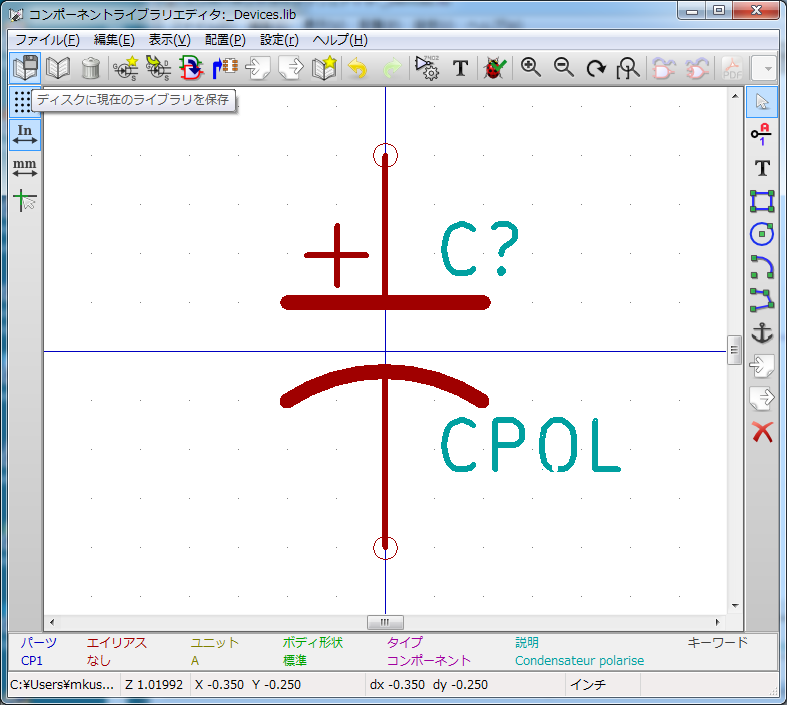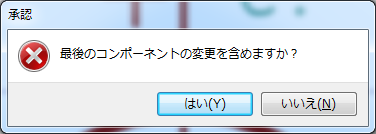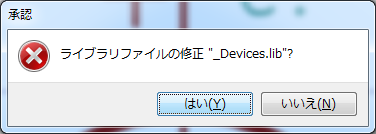KiCad で個人用の部品記号を入れたライブラリが欲しくなったため方法を探した。かなり不自由な作りになってますな。今回の手順は
- 既存の device.lib から C(コンデンサ)を呼び出して、自分用の新規ライブラリに別名保存する
- 既存の device.lib から CP1(電解コンデンサ)を呼び出して、自分用のライブラリに追加する
をやってみたときの画面コピーです。
回路図エディタからライブラリエディタを起動します。
コンポーネントライブラリエディタのウィンドウが表示されます。ここでコピー元のライブラリを選択するために「作業ライブラリの選択」をクリック
表示されたダイアログボックスにライブラリの一覧が表示されるので、今回は device を選択
コンポーネントライブラリエディタのウィンドウに戻り、ウィンドウタイトルにライブラリ名が表示されます。コピーしたいコンデンサ記号を呼び出すために「現在のライブラリから編集するコンポーネントを読み込み」をクリック
表示されたダイアログボックスにコンポーネント一覧が表示されるので、今回は C を選択
コンポーネントライブラリエディタのウィンドウに戻り、選択した部品が表示されます。このコンデンサ記号を別のライブラリに保存したいので「新しいライブラリへ現在のコンポーネントを保存」をクリック
保存のためのダイアログボックスが表示されるので、今回は _Devices というライブラリ名で保存しています。
名前を着けて保存した _Devices は回路図エディタで認識されていないので使えませんという注意が表示されます。
エディタのウィンドウから、設定(S) → ライブラリ のメニューを選択します。そうするとライブラリ選択画面になります。ここで追加もしくは挿入ボタンをクリック
ファイル選択ダイアログボックスから先程作成した _Devices を選択して、ライブラリ情報に追加します。ここまでの手順で、自分のライブラリに部品が一つ入った状態のライブラリが出来あがったことになります。以下、このライブラリに部品を追加コピーする手順
コンポーネントライブラリエディタのウィンドウから、今度はコピーしたい電解コンデンサ記号を呼び出すために「現在のライブラリから編集するコンポーネントを読み込み」をクリック
コンポーネントの選択で CP1 を選びます。
電解コンデンサの記号が表示されます。ここから、カレントライブラリを device から _Devices に切り替えるために「作業ライブラリの選択」をクリック
ライブラリの選択ダイアログボックスで自分用のライブラリ _Devices を選択します。
コンポーネントライブラリエディタのウィンドウタイトルに表示されるライブラリ名が選択されたライブラリ名に変更されます。「現在のものから新規コンポーネントを作成」をクリック
コンポーネント名入力ダイアログボックスが表示されますので、好みの名前を入力。CP1 はわかりにくかったので CPOL といたしました。
これで CPOL というコンポーネントは出来ましたが、_Devices には保存されていません。「ディスクに現在のライブラリを保存」をクリック
確認のダイアログボックスは OK(はい)
さらにもういっかい確認のダイアログボックスも OK(はい) で保存されます。
確認のためコンポーネント呼び出しのボタンから部品一覧のダイアログボックスを表示させます。
無事、 C と CPOL がコピーされています。
部品をコピーして記号の修正を行なうのが良いかと思います。回路図引いたあとにフットプリントと引っ付けるのですが、コンポーネントプロパティのフットプリントフィルターなどの値もコピーされるため後々楽かなというところです
(´-`).。oO(この操作手順を初見で発見するの無理です)
(´-`).。oO(Eagle も Ver3 のころの部品コピーも萎えたけど今は一発なので改善して欲しいな)